Η πρώτη κλήση θα πρέπει να ενημερώνει όλα τα παλιά προγράμματα οδήγησης
- Το σφάλμα κωδικού 10 δεν μπορεί να ξεκινήσει αυτή η συσκευή συχνά ενοχλεί προβλήματα προγραμμάτων οδήγησης και προβλήματα υλικού.
- Η ενημέρωση πρέπει να είναι το σημείο εκκίνησης και σε σπάνιες περιπτώσεις, μπορεί να χρειαστείτε επαναφορά των Windows ή καθαρή εγκατάσταση.
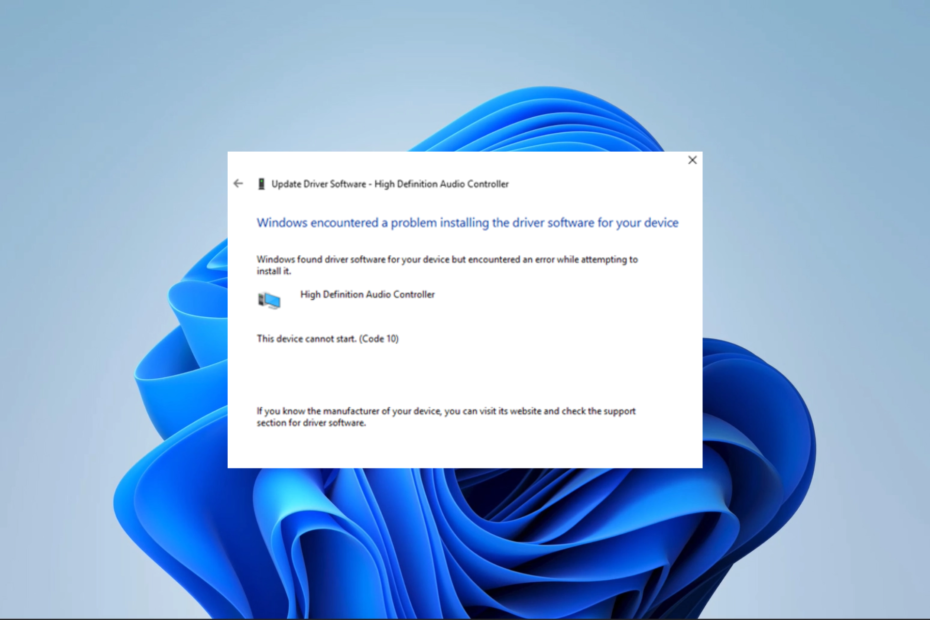
ΧΕΓΚΑΤΑΣΤΑΣΗ ΚΑΝΟΝΤΑΣ ΚΛΙΚ ΣΤΟ ΑΡΧΕΙΟ ΛΗΨΗΣ
- Κατεβάστε το Restoro PC Repair Tool που συνοδεύεται από πατενταρισμένες τεχνολογίες (διαθέσιμο δίπλωμα ευρεσιτεχνίας εδώ).
- Κάντε κλικ Εναρξη σάρωσης για να βρείτε ζητήματα των Windows που θα μπορούσαν να προκαλούν προβλήματα στον υπολογιστή.
- Κάντε κλικ Φτιάξ'τα όλα για να διορθώσετε ζητήματα που επηρεάζουν την ασφάλεια και την απόδοση του υπολογιστή σας.
- Το Restoro έχει ληφθεί από 0 αναγνώστες αυτόν τον μήνα.
Αντιμετωπίζοντας το μήνυμα σφάλματος των Windows, Αυτή η συσκευή δεν μπορεί να ξεκινήσειΚωδικός 10? Μπορεί να φαίνεται τρομακτικό στην αρχή, αλλά μπορεί να επιλυθεί γρήγορα.
Αυτό το σφάλμα περιστρέφεται κυρίως γύρω από τη Διαχείριση Συσκευών, και έχουμε ερευνήσει και θα προσφέρουμε μερικές από τις πιο πρακτικές λύσεις καθώς και πιθανές αιτίες.
Τι είναι ο κωδικός σφάλματος 10;
Αυτό το μήνυμα σφάλματος υποδεικνύει ότι τα Windows δεν μπορούν να λειτουργήσουν σωστά ένα συγκεκριμένο υλικό, όπως μια μονάδα USB ή έναν εκτυπωτή. Τα ακόλουθα ενδέχεται να προκαλέσουν το σφάλμα:
- Ζητήματα που σχετίζονται με το πρόγραμμα οδήγησης – Όταν η συσκευή τα προγράμματα οδήγησης είναι παλιά ή κατεστραμμένα, η συσκευή μπορεί να αντιμετωπίσει δυσκολίες στη σωστή εκκίνηση.
- Συγκρούσεις μεταξύ συσκευών υλικού – Εάν άλλες συσκευές υλικού στο σύστημά σας βρίσκονται σε διένεξη, η συσκευή ενδέχεται να μην ξεκινήσει.
- Προβλήματα υλικού – Εάν υπάρχει πρόβλημα ή ζημιά στη συσκευή, ενδέχεται να μην ξεκινήσει σωστά και να οδηγήσει σε σφάλματα κωδικού 10.
- Σφάλματα μητρώου – Εάν υπάρχουν προβλήματα ή καταστροφή στο μητρώο των Windows σχετικά με τη συσκευή, θα μπορούσε ενδεχομένως να έχει ως αποτέλεσμα την αποτυχία εκκίνησης της συσκευής.
Πώς μπορώ να διορθώσω τον κωδικό σφάλματος 10 που αυτή η συσκευή δεν μπορεί να ξεκινήσει;
Πριν προχωρήσετε στις κύριες διορθώσεις μας, δοκιμάστε τα εξής:
- Κάντε επανεκκίνηση του υπολογιστή – Μια επανεκκίνηση μπορεί να αναγκάσει τις προβληματικές διεργασίες να τερματίσουν και να επιλύσει το σφάλμα.
- Αφαιρέστε περιφερειακά – Επειδή το συνδεδεμένο υλικό ενδέχεται να προκαλέσει το σφάλμα, μπορείτε πρώτα να αφαιρέσετε κάθε περιφερειακό.
Μετά τις λύσεις, μπορείτε να προχωρήσετε σε πιο λεπτομερείς επιδιορθώσεις παρακάτω.
1. Εκτελέστε το Hardware Troubleshooter
- Τύπος Windows + R να ανοίξει το Τρέξιμο διαλόγου.
- Τύπος cmd και χτυπήστε Ctrl + Βάρδια + Εισαγω για να ανοίξετε μια ανυψωμένη γραμμή εντολών.
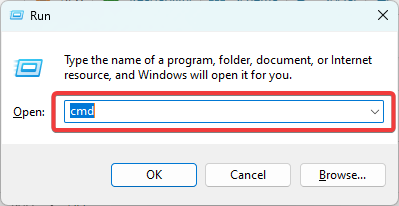
- Πληκτρολογήστε το σενάριο παρακάτω και πατήστε Εισαγω.
msdt.exe -id DeviceDiagnostic
- Τσιμπούρι Εφαρμόστε και επισκευάστε αυτόματα και χτυπήστε Επόμενο.
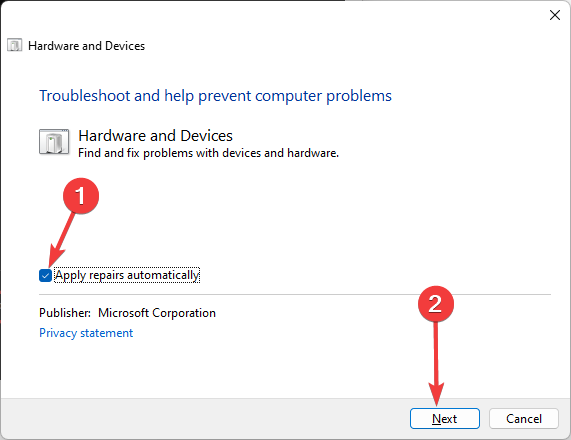
- Τέλος, επιλέξτε Εφαρμόστε αυτήν την επιδιόρθωσηκαι περιμένετε να ολοκληρωθεί η διαδικασία.
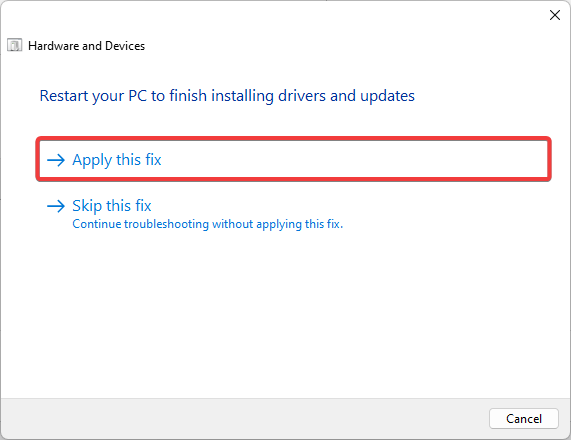
2. Εκτελέστε μια ενημέρωση λειτουργικού συστήματος
- Τύπος Windows + Εγώ να ανοίξει το Ρυθμίσεις εφαρμογή.
- Στο αριστερό παράθυρο, κάντε κλικ Ενημερωμένη έκδοση για Windows; στα δεξιά, επιλέξτε Ελεγχος για ενημερώσεις.
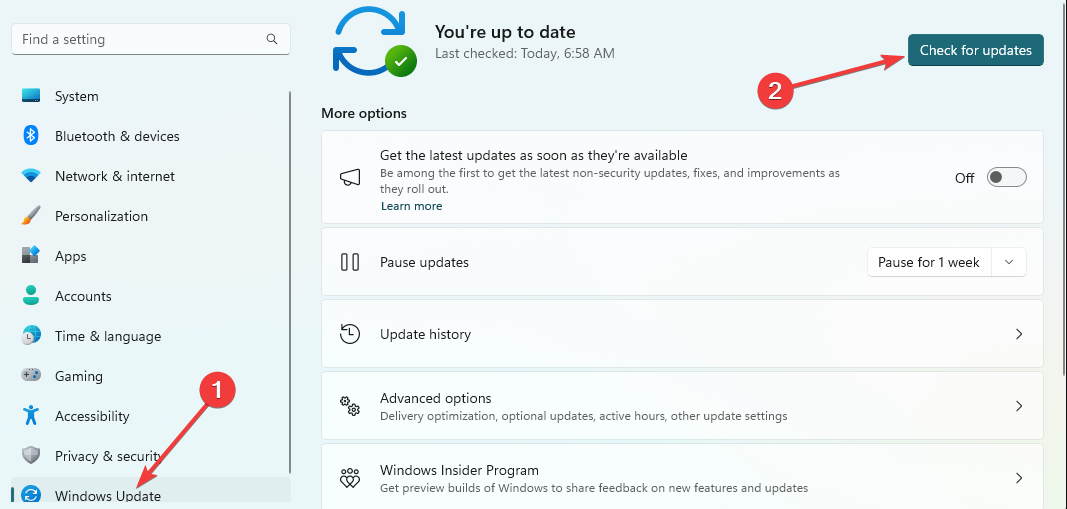
- Κάντε κλικ στο Λήψη και εγκατάσταση όλων.
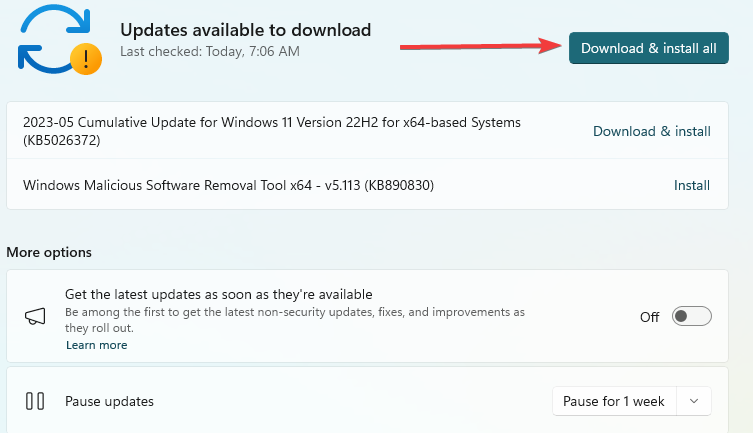
- Κάντε επανεκκίνηση του υπολογιστή και βεβαιωθείτε ότι αυτή η συσκευή δεν μπορεί να εκκινήσει ο κωδικός 10 έχει διορθωθεί.
- 0x80005000 Άγνωστο σφάλμα: 3 τρόποι για να το διορθώσετε
- Το Libstdc++-6.dll δεν βρέθηκε: Πώς να το διορθώσετε ή να το κατεβάσετε ξανά
- Κωδικός σφάλματος 0xc00d36b4: Πώς να το διορθώσετε
3. Ενημέρωση προγραμμάτων οδήγησης
- Κάντε δεξί κλικ στο Αρχή μενού και επιλέξτε Διαχειριστή της συσκευής.
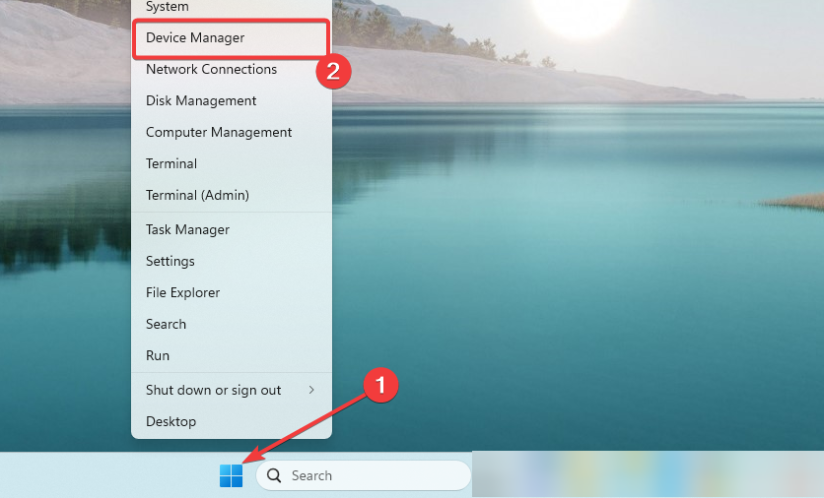
- Επεκτείνετε οποιαδήποτε κατηγορία όπου έχετε ένα ξεπερασμένο πρόγραμμα οδήγησης (συνήθως θα έχουν ένα κίτρινο σήμα).
- Κάντε δεξί κλικ στο πρόγραμμα οδήγησης και επιλέξτε Ενημέρωση προγράμματος οδήγησης.
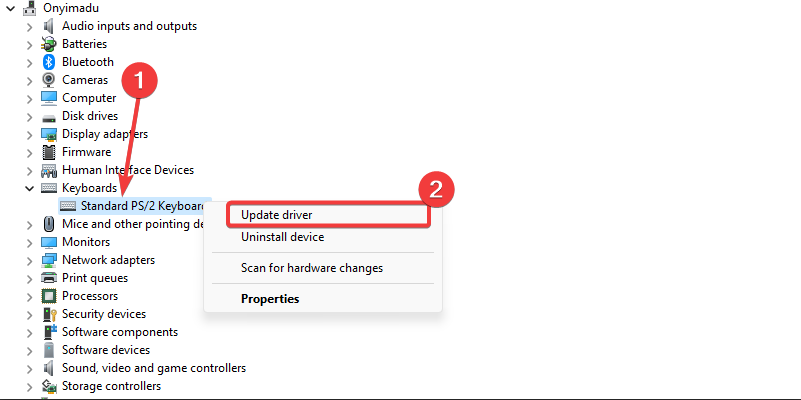
- Επίλεξε το Αναζητήστε αυτόματα για ενημερώσεις επιλογή.
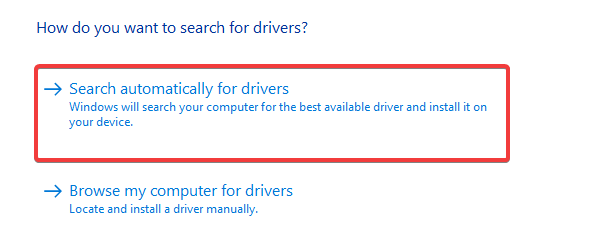
- Τέλος, βεβαιωθείτε ότι αυτή η συσκευή δεν μπορεί να ξεκινήσει ο κωδικός 10 έχει διορθωθεί.
Δεδομένου ότι αυτή η διαδικασία μπορεί να είναι περίπλοκη και μονότονη, μπορείτε να χρησιμοποιήσετε οποιαδήποτε ισχυρή Ενημέρωση προγράμματος οδήγησης λογισμικούε για αυτοματοποίηση της διαδικασίας.
4. Κάντε τροποποιήσεις μητρώου
- Τύπος Windows + R να ανοίξει το Τρέξιμο διαλόγου.
- Τύποςregedit και χτυπήστε Εισαγω να ανοίξει το Αρχείο.
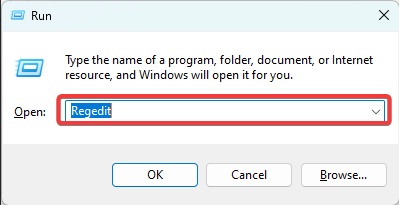
- Πλοηγηθείτε στην παρακάτω διαδρομή:
Υπολογιστής\HKEY_LOCAL_MACHINE\SYSTEM\CurrentControlSet\Control\Class{36fc9e60-c465-11cf-8056-444553540000}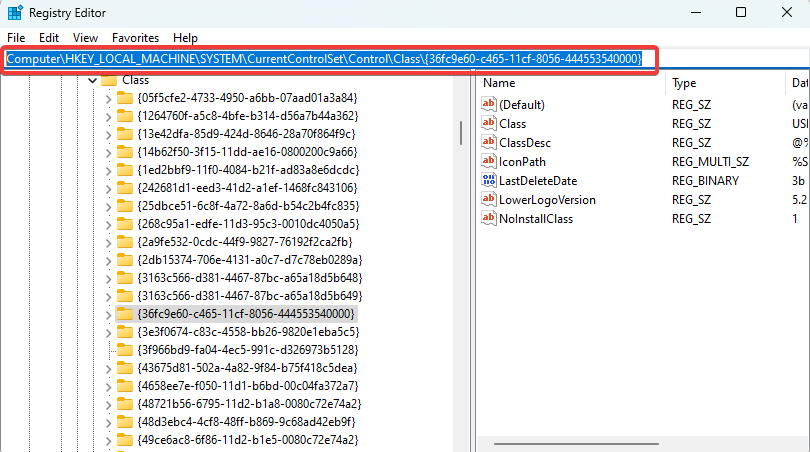
- Στο αριστερό παράθυρο, διαγράψτε το Άνω Φίλτρα και Κάτω Φίλτρα επιλογές εάν υπάρχουν (Στην παρακάτω εικόνα, δεν υπάρχουν).
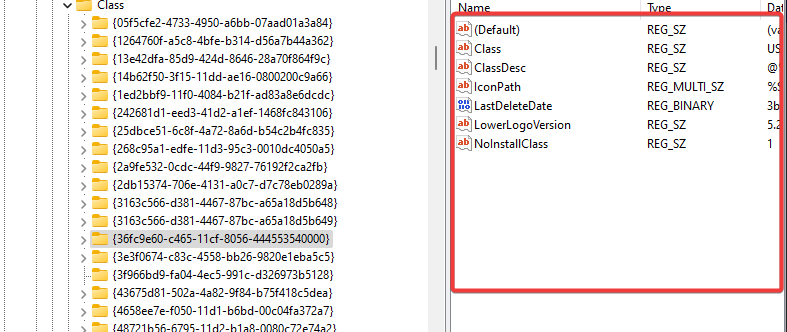
- Τέλος, βεβαιωθείτε ότι αυτή η συσκευή δεν μπορεί να ξεκινήσει το σφάλμα κωδικού 10 έχει διορθωθεί.
5. Εκτελέστε επαναφορά συστήματος
- Τύπος Windows + R, τύπος rstrui, και χτυπήστε Εισαγω.
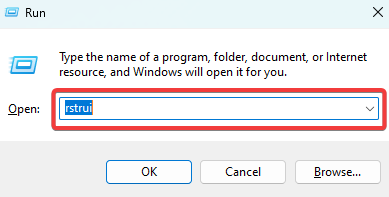
- Κάντε κλικ στο Επόμενο κουμπί.

- Τέλος, επιλέξτε ένα σημείο επαναφοράς και πατήστε το Επόμενο κουμπί.
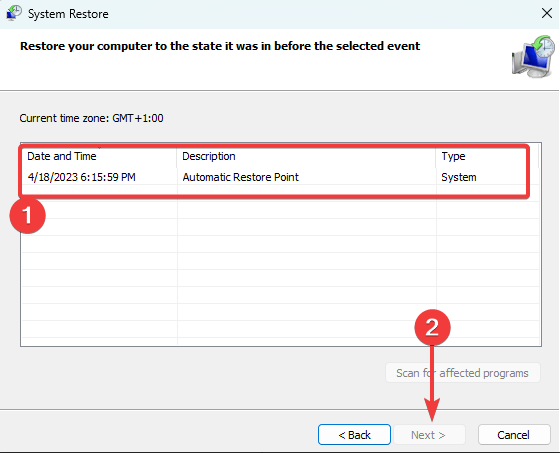
- Κάντε κλικ στο Φινίρισμα και περιμένετε να ολοκληρωθεί η διαδικασία.
Και ορίστε. Οποιαδήποτε από αυτές τις πέντε λύσεις ενδέχεται να επιλύσει το σφάλμα κωδικού 10. Δεν τα έχουμε γράψει με κάποια συγκεκριμένη σειρά, επομένως μόλις ολοκληρώσετε τις προκαταρκτικές λύσεις, θα πρέπει να δοκιμάσετε οποιαδήποτε επιδιόρθωση φαίνεται η πιο σχετική.
Ως έσχατη λύση, μπορείτε να δοκιμάσετε ένα καθαρή εγκατάσταση των Windows; Ωστόσο, θα χάσετε όλες τις πολύτιμες πληροφορίες σας.
Ενημερώστε μας τι λειτούργησε στην παρακάτω ενότητα σχολίων.
Έχετε ακόμα προβλήματα; Διορθώστε τα με αυτό το εργαλείο:
ΕΥΓΕΝΙΚΗ ΧΟΡΗΓΙΑ
Εάν οι παραπάνω συμβουλές δεν έχουν λύσει το πρόβλημά σας, ο υπολογιστής σας ενδέχεται να αντιμετωπίσει βαθύτερα προβλήματα με τα Windows. Συνιστούμε λήψη αυτού του εργαλείου επισκευής υπολογιστή (αξιολογήθηκε Εξαιρετικά στο TrustPilot.com) για να τους αντιμετωπίσετε εύκολα. Μετά την εγκατάσταση, απλώς κάντε κλικ στο Εναρξη σάρωσης κουμπί και μετά πατήστε το Φτιάξ'τα όλα.
